Difference

Puedes encontrar el tutorial original aquí
Tutorial original creado por Vérone el 23 de enero del 2011
Agradezco a mis traductoras que hacen viajar mis tutos por el mundo
material
Tube Femme de Claudia
Máscaras :
Tyleress_Mask12
Neon_Graphics_Flowerses
Imagen:
Slide40 de ?
Filtros :
Filtro Unplugged Tools
Filtro Xero_Fuzzifier
Filtro Mura's Seamless
Filtro Xero_Porcelaine
Esta traducción está registrada en Twi
Si quieres puedes ayudarte de la regla para situarte en la realización del tutorial
Marcador (Arrastra con el raton)

Si estais listos, podemos comenzar
Abrir todos los tubes en el psp. Duplicarlos (shift+D) y cerrar los originales)
ETAPA 1 : el fondo
1.-
Abrir una nueva imagen de 800 x 600 pixels transparente
Seleciones_ Seleccionar todo
2.-
Activar la imagen Slide40
Edición_ Copiar
Edición_ Pegar en la selección
Selecciones_ Anular selección
Ajustar_ Desenfocar_ Desenfoque Radial
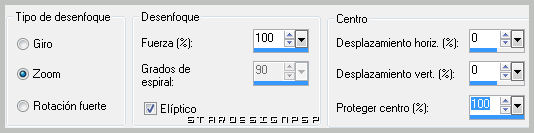
3.-
Efectos_ Complementos_ Unplugged Tools_CopyStar
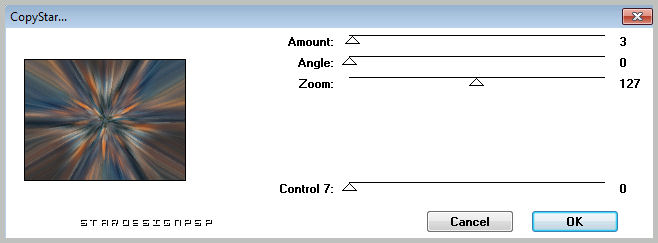
4.-
Efectos_ Complementos_ Xero_Fuzzifier
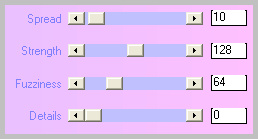
ETAPA 2 : la máscara
Capas_ Nueva capa de trama
Llenar con el color #dd803f
Capas_ Nueva capa de máscara_ A partir de una imagen
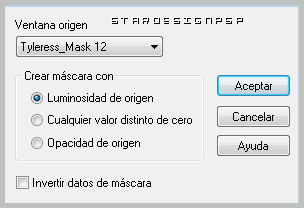
Fusionar grupo
Efectos_ Efectos 3D_ Sombra en el color negro
1_ 1_ 60_ 1
Capas_ Modo de capas_ Sobreexponer
Opacidad al 70%
ETAPA 3 : las flores
Capas_ Nueva capa de trama
Llenar con el color #dd803f
Capas_ Nueva capa de máscara_ A partir de una imagen
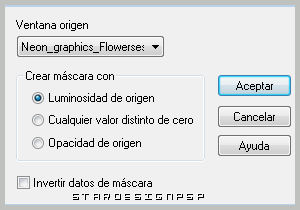
Fusionar grupo
Efectos_ Efectos 3D_ Sombra en el color negro
1_ 1_ 60_ 1
EFectos_ Filtro personalizado_ Emboss 3
Capas_ Modo de capas_ Luminosidad Heredada
ETAPA 4 : el personaje
Importante
Si usas los mismos colores que Vérone elige un tube en el que el color dominante sea el beige
Si utilizas otros colores deberás variarlos conforme a ello
Activar el tube _tubeclaudiaviza-mujer1199
Edición_ Copiar
Edición_ Pegar como nueva apa
Imagen_ Cambiar de tamaño_ Redimensionar al 105%
Todas las capas sin seleccionar
Colocar contra el borde inferior
Capas_ Modo de capas_ Diferencia
ETAPA 5 : el marco
1.-
Activar la capa del fondo
Edición_ Copiar
2.-
Fusionar todo
Imagen_ Agregar bordes_ Simétrico_ 2 pixels en el color #dd803f
Imagen_ Agregar bordes_ Simétrico_ 30 pixels en un color que contraste
Con la varita mágica_ Seleccionar este borde
Edición_ Pegar en la selección
3.-
Efectos_ Complementos_ Mura's Seamless_Checks
Valores por defecto
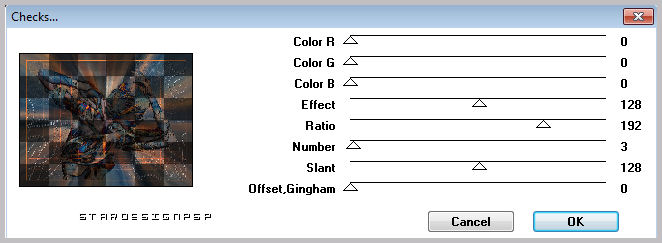
4.-
Selecciones_ Invertir
Efectos_ Efectos 3D_ Sombra en el color negro
0_0_60_20
Selecciones_ Anular selección
5.-
Puedes añadir si quieres 1 elemento decorativo por encima del rostro de la mujer
(yo lo he estirado con la herramienta de selección_ K_ de lado izquierdo y del derecho para que llegue hasta el borde del marco interior)
Añadir vuestra firma
Fusionar todo
Imagen_ Agregar bordes_ Simétrico_ 2 pixels en el color #dd803f
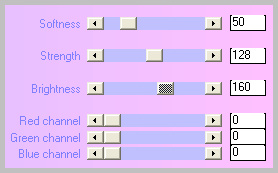
Guardar en formato Jpg optimizado
Gracias por haberlo hecho o interpretado
Este tutorial ha sido realizado por Vérone. Es una creación personal.Cualquier parecido con otro no será mas que coincidencia.
Prohibida su uso o divulgación sin el previo consentimiento de su autora

Concepción y realización © veroreves 2011
